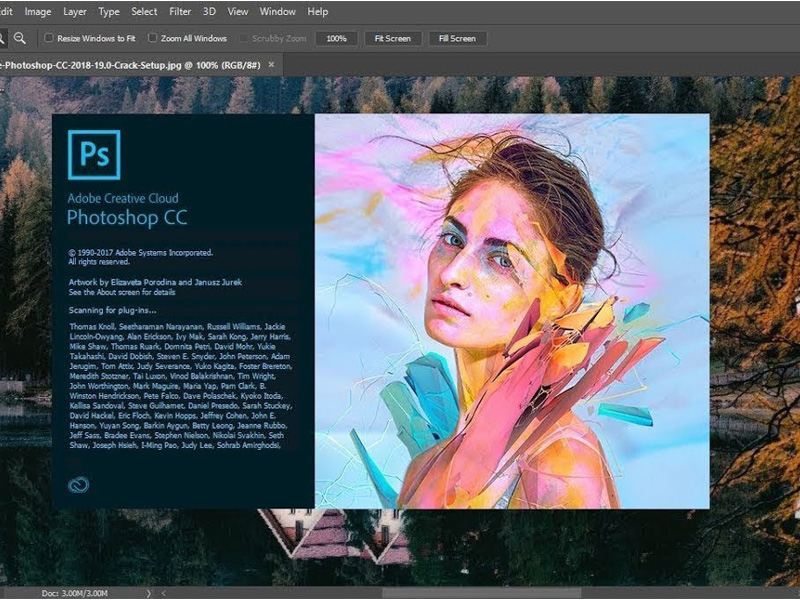عملکرد چیست؟
استفاده از میانبر برای همه کاربران کامپیوتر و دنیای مجازی مطلوب است. کاربران فتوشاپ نیز از این قاعده مستثنی نیستند. عملکردها در فتوشاپ برای آسانکردن ویرایش و ایجاد فضایی متفاوت در تصویر ابداع شدهاند. بهجای اینکه ساعتها وقت را صرف ویرایش تصویر کنید، عملکردهای رایگان فتوشاپ با یک کلیک ساده میتوانند تصویر را اصلاح کنند یا برروی آن افکت اضافه نمایند.
فیلترها یا عملکردهای مختلف در فتوشاپ قادرند که عملکردهای روتین را بهطور خودکار انجام دهند و جلوههای ویژه را در یک چشم بههمزدن اضافه کنند. حتی در حین استفاده این عملکردها میتوان تغییراتی در آنها ایجاد کرد. فیلترها و افکتهای فتوشاپ زیرمجموعهای از این عملکردها هستند.
نرمافزار اصلی ویرایش تصویر ادوب [Adobe’s flagship image editing software] دارای زبان برنامهنویسی در درون خود است که شما را قادر میسازد بسیاری از امور طراحی را در یک عملکرد مشخص خلاصه کنید و با یک کلیک، مراحل مختلفی را انجام دهید.
این برنامه ویرایشهایی را که انجام میدهید در خود ذخیره میکند و بهعنوان یک «عملکرد» نگهمیدارد. برای دسترسی دوباره به آن از کلیدهای میانبر استفاده میشود. با بازکردن دوباره فتوشاپ و استفاده از آن «عملکرد» مشخص، ویرایشهای مشابه را روی عکس دیگری میتوان بهسرعت اعمال کرد.
برای تغییرات و ویرایشهایی که بهطور منظم انجام میدهید، کاربرد عملکرد در فتوشاپ، صرفهجویی زیادی در زمان میکند. برای ایجاد عملکرد در فتوشاپ میتوانید یا خود به تعریف عملکرد بپردازید و یا از عملکردهای آماده و رایگان در فتوشاپ استفاده کنید که این مطلب در رابطه با این نوع از عملکرد در فتوشاپ است.
[relatedpost post=”114303″]
معرفی چند عملکرد در فتوشاپ
در ادامه به معرفی چند عملکرد در فتوشاپ میپردازیم که کاربرد هر یک در قالب فیلترها و افکتها نیز ارائه شده است. با بررسی این موارد و تغییر تنظیمات آنها میتوانید با توجه به نوع عکس و هدف آن، عملکرد دلخواه خود را بیابید و از لایههای مختلف آن برای تأثیرگذاری بیشتر روی عکس استفاده کنید.
غبار صحرا (Desert Dust): اگر بخواهید در تصویر خود، محیط گرم و دمای بالا را نشان دهید از این فیلتر استفاده کنید. این فیلتر رنگ ها را از بین میبرد و به همه چیز نمایی غبارآلود میدهد.

تصاویر مخصوص فیسبوک (Facebook Fix): برای اشتراکگذاری تصاویر در فیسبوک، میتوانید از مجموعهای از عملکردها در فتوشاپ استفاده کنید که به بهینهسازی تصاویر میپردازند. در این مجموعه میتوانید به تنظیم اندازه تصویر، واضحنمودن خطوط و درج برند روی آن پرداخت. همچنین میتوانید لوگوی مورد نظر خود را روی تصویر قراردهید.

آبیهای زمستانی (Winter Blues): فضایی جادویی با اضافهکردن رنگها و تمهای آبی در تصویر ایجاد میکند. افکتهای تصویر با رنگ آبی زمستانی برای ایجاد فضایی سرد و برفی به منظرهها استفاده میشود. با کاربرد این عملکرد در فتوشاپ، رنگهای سرد، جوی ابری و مهآلود و تمی آبی رنگ به عکس افزوده میشود.
زیبایی زیرآب (Underwater Lux): حس زندگی را به عکسهایی که در زیر آب گرفته شدهاست، میافزاید. اگر یکی از شیفتگان عکاسی زیر آب هستید، این عملکرد مناسب کار شماست. با اعمال این عملکرد، ابهام تصاویر از بین میرود و کنتراست عکس، وضوح خطوط و گرمای کلی تصویر افزایش مییابند.

[relatedpost post=”107217″]
ماتشدگی عمیق (Deep Matte): این عملکرد دقیقاً مشابه با اسمش عمل میکند. فضای کلی عکس بهکمک این عملکرد حالت مات شدید مییابد. در تنظیمات داخلی آن میتوان درجه ماتشدن را کم کرد.
پاشش رنگها (Color Pop): با استفاد از این عملکرد، به تصاویری که تهی از رنگ و جذابیت هستند، تنوعی از رنگها افزوده میشود. برای آوردن تودهای از رنگها و کنتراستهای متفاوت به زمینه آن، کاربرد این فیلتر توصیه میشود.
کاهش لرزش دست (Reduce Motion Blur): گاهی با کوچکترین لرزش دوربین یا حرکت ناخواسته سوژه تصویر، عکس کیفیت خود را از دست میدهد و زمانی برای عکاسی دوباره نیست. با استفاده از این عملکرد این گونه ایرادات رفع میشوند. لرزش دست یا دوربین بهکمک این فیلتر کاهش مییابد.
افکتهای روشنکننده (Pastel Effect): روش دیگری که بهکمک آن رنگهای جذاب وارد عکس میشوند، استفاده از این عملکرد است. بهکمک این فیلتر، تمی روشن در قالب رنگهای زیبا با یک کلیک ساده در تصویر نمایان میشوند. با استفاده از این عملکرد، تصاویر ارزش گذاشتن در اینستاگرام را پیدا میکنند.
کابوس (Nightmare): برای افزودن تمهای شرورانه و ترسناک به تصاویر دلخواهتان میتوانید از آن استفاده کنید. بهکمک این تم، جوی تاریک و فراموشنشدنی به تصویر اضافه میشود. این فیلتر برای خلق احساس خطرات مرگبار در بیننده ایدهآل است.

کابوس ترسناک (Cold Nightmare): این تم قادر است، تصویری از یک سوژه کاملاً بیگناه را تبدیل به یک دنیای تاریک کند. در مثالی از این تصویر، فرد تیرانداز احتمالاً در حالت عادی در حال تیراندازی بهسمت یک هدف است، اما با اضافهشدن این فیلتر، بهنظر میرسد او قصد کشتن کسی را دارد. قدرت رنگها و سایهها در این عملکرد خیرهکننده است.
بعد از ظهر مهگرفته (Hazy Afternoon): این تم قادر است لایهای از رنگهای ملایم را به عکس اضافه کند که برای عکسهایی که بیرون گرفته میشوند ایدهآل است. شما میتوانید بهراحتی این فیلتر را هم روی عکسهای رنگی و هم سیاه و سفید بگذارید و میزان مهگرفتگی آن با استفاده از تنظیمات داخلی قابل ویرایش است.
عملکرد HDR: فقدان کنتراست در خطوط تصویر را جبران میکند و شامل چهار نوع تنظیم مختلف است: نور ثابت، نرمال، شدید و متمرکز. این عملکرد بهمنظور حذف رنگ خاکستری در هنگام عکاسی (اضافهنمودن سیاه واقعی) در تصاویر HDR ساخته شدهاست و قدرت رنگها را به آنها باز میگرداند.

زرقوبرقهای شبانه (Night to Twilight): این مجموعه شامل 11 عملکرد است که میتواند مناظر شبانه ساده را با افزودن رنگ و نور به آسمان شب، تبدیل به تصویری جذاب و دلچسب کند. این افکت حاوی چند لایه است بنابراین میتوانید درجه تیرگی یا روشنی آن را با تغییر در شفافیت لایهها تغییر دهید.
بلا (Bella): این عملکرد گرمای عکس را اضافه میکند. با بالابردن تنهای قوی در رنگموها و پوست صورت و همچنین با افزودن لایهای از رنگ صورتی ملایم به تمام اجزای تصویر، حسی نوستالژیک در یک لحظه به بیننده منتقل میشود.
رنگ (Color): رنگ همیشه بهعنوان یکی از جنبههای مهم عکاسی مطرح بوده است. بنابراین مجموعهای از عملکردها برای افزودن و کنترل رنگها میتواند بسیار یاریرسان باشد. با این سری از عملکردها، میتوانید هر نوع سایه و رنگی را به تصاویر خود بپاشید تا تصاویر بهکلی در یک لحظه تغییر کنند.

[relatedpost post=”76590″]
قطع تصویر (Glitch): گاهی طراحان تصاویر بهدنبال افکتهای خلاقانه و جدید میگردند. این مجموعه افکت میتواند تجربهای کاملاً جدید باشد. وجود رنگها هنوز هم در این فیلتر بهچشم میخورد. در بخشهای مشخصی از تصویر، پرشهای پراکنده وجود دارد.
افکت منظره (Landscape): ویرایش تصاویر منظره یکی از سختترین قسمتهای طراحی فتوشاپ است زیرا در این گونه از تصاویر باید علاوه بر اضافهکردن کنتراست خطوط و رنگها، تمهای گرم به زمینه اضافه شود. با استفاده از این فیلتر، احساسی گیرا به چشماندازهای پراکنده وارد میشود.
شروع روز (Break of the Day): این عملکرد اثرات اندکی روی تصویر دارد بهنحوی که ممکن است تغییرات تصویر بسیار طبیعی بهنظر برسد. این فیلتر در یکی از گوشههای تصویر، نور متمرکز میپاشد. در بسیاری از تصاویر، زیبایی فوقالعادهای ایجاد میکند.
چهره (Portrait): این فیلتر با تغییرات ملایم در کنتراست خطوط چهره و تغییر کلی در تناژ تصویر، چهره دیگری خلق میکند. همچنین میتوان از این فیلتر بهعنوان یک زیرلایه در افکت HDR نیز استفاده کرد.
لبهای قرمز (Red Lips): برای اصلاح و ویرایش دلخواه در تصاویری که از مدلها تهیه میشود میتوان از این فیلتر استفاده کرد. بگذارید کمی فراتر فکر کنیم و ببینیم آیا چیزی غیر از لبها وجود دارد که بتوان به کمک این تم آن را قرمز کرد؟
شب بنفش (Purple Night): این عملکرد، سبکی از افکتهای چند بخشی است که بهتصویر عمق میبخشد. در این فیلتر، تیرگی رنگها در هر قسمت از تصویر اضافه میشود. استفاده از شب بنفش در عکسهایی که دارای پسزمینه هستند بسیار مفید است. در عین حال ماتی تصویر کم میشود و سبک خاصی از تناژ رنگها با تنظیمات دلخواه افزوده میشود.
ایجاد برف (Create Snow): حدس بزنید این فیلتر در فتوشاپ چه کاری انجام میدهد؟ در تصاویری که نیاز به ایجاد برف است و با خلق آن تم زمستانی بیشتری با تأثیرگذاری عمیقتر ایجاد میشود، از این عملکرد استفاده میکنند.
حرفهای نگفته (Unspoken): اگر مانند عکاسان و طراحان خلاق، به عکسبرداری از صحنههای انفجار دود علاقمند هستید، پس قطعاً تمایل دارید که این نوع از عملکرد یا فیلتر را امتحان کنید. این عملکرد قادر است که تناژ آبی ملایم بههمراه یک افکت زیبا را به کل تصویر اضافه نماید. در این عملکرد، رنگهای مشکی تبدیل به قهوهای تیره میشوند. برای ایجاد کنتراست در مقابل روشناییهای سرد، از سایههای گرمتر استفاده میشود.
نورهای اینفرارد (Inferred): تصویربرداری اینفرارد روش بسیار جالبی است که تجربه شما را در حین عکاسی زیاد میکند. اما برای ویرایش این تصاویر از چه روشی استفاده میکنید؟ خوشبختانه، در یکی از عملکردهای فتوشاپ این امکان ایجاد شده است تا بتوان بهکمک تغییر در رنگ و کنتراست اجزای تصویر، تصویر اینفرارد ویرایش شود.

فیلتر نقرهای (Silver): اجزای سیاه و سفید همیشه جذاب هستند اما زیبایی که در تصاویر تکرنگ وجود دارد، در شگفتی رنگ خاکستری نهفته است. بهکمک این فیلتر رنگزدا، برروی رنگهای خاکستری و نقرهای تأکید شده است که از نام آن هم پیداست.